Tidak sedikit dari kita yang tergabung dalam grup ingin bertanya sesuatu mengenai komputer misalnya saat menghadapi kendala saat menggunakan aplikasi tertentu. Saat bertanya tentunya kita perlu menyertakan tampilan maupun gambar agar lebih mudah dipahami oleh orang lain yang ingin membantu menjawab. Kita sebagai penanya bisa memberikan gambar hasil foto, bisa juga hasil screen shoot tampilan layar monitor komputer.
Saya pribadi lebih senang menggunakan aplikasi penangkap tampilan layar monitor dibanding menggunakan kamera untuk memotret tampilan layar. Karena gambar akan lebih jelas dan mudah diedit.
Manfaat lain aplikasi penangkap tampilan monitor ini tidak hanya terbatas disitu. Sebagai orang yang memiliki hobi sampingan ngeblog salah satu alat yang wajib dimiliki ya aplikasi screenshoot tersebut. Apalagi ketika bicara soal tutorial, mau tak mau pasti harus menggunakannya.
Banyak sekali aplikasi screenshoot tersedia, yang bisa kita cari sendiri di blog-blog. Ada yang berbayar ada yang gratisan. Jika komputer kita menggunakan sistem operasi windows, di dalamnya sudah tersedia aplikasi penangkap tampilan monitor yakni Snipping Tool
Penggunaannya sangat mudah namun sangat terbatas dalam fitur-fitur yang ada, seperti tidak ada pengaturan blur, menulis huruf dan lain-lain. Namun jika keinginan kita hanya sekedar untuk menangkap tampilan layar, cukup pakai Snipping tool ini saja.
Untuk menggunakan snipping tool ini, buka di pencarian ketikkan snipping tool, kemudian klik pada aplikasi snipping tool yang sudah ditemukan.
 |
| snippin tool untuk screenshot komputer |
Klik tanda panah kecil di samping New Untuk memulai tangkapan layar monitor komputer. Kemudian pilih mode tangkapan, bisa free from snip dengan bentuk tangkapan bebas, rectangular snip dengan mode kotak menyesuaikan arah mouse, window snip, maupun fullscreen snip jika ingin menangkap keseluruhan layar monitor.
Aplikasi Penangkap Tampilan Monitor Laptop Faststone Capture
Keterbatasan fitur pada snipping tool tentu saja membuat pekerjaan yang kita inginkan terbatas, maka dibutuhkan aplikasi lain penangkap layar. Contoh saja saya memakai Faststone Capture. Aplikasi Faststone Capture ini tampilan cukup sederhana dan ringan namun fitur yang dimilikinya cukup komplit, termasuk fitur untuk merekam tampilan kegiatan di layar komputer, dalam artian membuat video saat kita beraktivitas di komputer.
Anda tinggal unduh aplikasinya kemudian instal dan masukkan kode registrasi, maka aplikasi sudah bisa digunakan. Bagi yang berminat bisa mengunduh di tautan ini. Ekstrak dulu filenya (klik kanan > ekstak file). ada 2 file, pertama installer faststone capture, dan file notepad berisi kode registrasi.
Cara Instal dan penggunaan Aplikasi Screenshoot FScapture
Setelah Anda mengunduh aplikasi, dan mengekstrak file, Klik 2 kali file FSCaptureSetup93, proses instal hingga finish. Kemudian Akan muncul aplikasi Klik Enter Registration Code.
 |
| Screenshot aplikasi |
Masukkan username dan Registration Code seperti pada gambar atau yang ada file notepad yang sudah diunduh. Klik register, maka aplikasi Faststone capture siap digunakan dan resmi. Alias bukan aplikasi bajakan atau crack. Jadi jangan kuatir komputer kena gangguan virus trojan malware dll. hehehe
Sebagai contoh, silakan klik icon pada angka 1 untuk menangkap tampilan monitor dengan teknik seleksi. angka 2 untuk video tangkapan sedangkan angka 3 untuk pengaturan/setting.
 |
| fscapture |
Silakan berkreasi sendiri untuk penggunaan aplikasi Screenshot ini, karena penggunaannya cukup mudah. Banyak macam aplikasi screenshot dan Anda bisa mencari sendiri di google mana yang terbaik. Kalau dari segi kemudahan, saya tentu saja memilih aplikasi di atas, dan saya sendiri menggunakannya hingga kini. Selamat mencoba semoga bermanfaat.
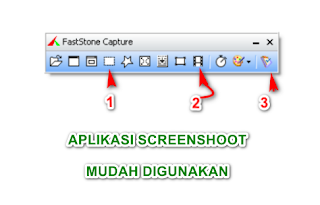


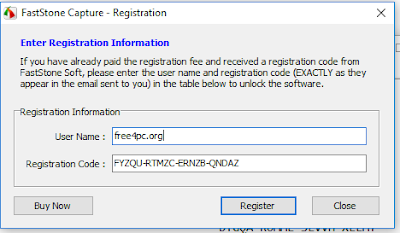



(1).png)


.png)


.png)